در این مقاله با نحوه مدیریت پسورد در گوگل کروم آشنا می شوید؛ کاری که حتما باید به اندازه کافی با آن آشنایی داشته باشید. شما از طریق مرورگر، پرداخت های اینترنتی انجام داده و یا در وب سایت های دیگر، پسوردهای مختلفی را وارد می کنید. ذخیره کردن رمزهای عبور در گوگل کروم، کاری که تقریبا همه ما انجام می دهیم، می توانید زمینه را برای نفوذ هکرها به سیستم فراهم سازد. این درحالی است که تنها با مدیریت پسورد در مرورگر گوگل کروم، می توانید تا حد زیادی امنیت سیستم و رمز عبورهای خود را ارتقا دهید. با توجه به این که بیشتر کاربران از گوگل کروم به عنوان مرورگر اصلی سیستم خود استفاده می کنند، در این مقاله، نحوه مدیریت پسورد در گوگل کروم را به شما آموزش می دهیم. اگر در این زمینه با مشکل مواجه شدید، تیم تعمیرات لپ تاپ نمایندگی فوجیتسو در مرکز سخت افزار ایران، راهنمایی ها و خدمات مورد نیاز را به شما ارائه می دهند.
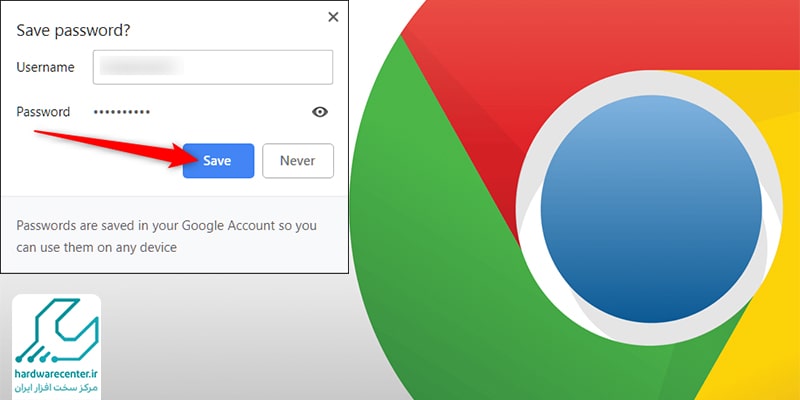
مدیریت پسورد در مرورگر گوگل کروم چگونه کار می کند؟
خوشبختانه مرورگر گوگل، یک بخش برای مدیریت رمز عبورها دارد که از طریق تنظیمات می توانید به آن دسترسی پیدا کنید. برای مدیریت پسورد در گوگل کروم، کافی است روی سه نقطه موجود در گوشه سمت راست مرورگر کلیک کرده و وارد بخش تنظیمات شوید. سپس گزینه Passwordsرا از بخش Auto-Fill انتخاب کنید. همچنین می توانید از نوار آدرس مرورگر به مسیر chrome://settings/passwords بروید؛ این مسیر ساده تر و سریع تر شما را به نتیجه می رساند. پس از طی کردن این مراحل، فهرستی را می بینید که در آن نام کاربری و رمز عبورهایی که برای لاگین شدن از آنها استفاده کرده اید وجود دارند. البته رمز عبور به صورت پنهان نمایش داده می شود و به جای حروف، ستاره می بینید. با کلیک کردن روی گزینه چشم که در کنار رمز عبور قرار دارد، کروم از شما پسورد سیستم را می خواهد. به محض وارد کردن رمز عبور سیستم، پسورد مورد نظر به صورت کامل نمایش داده می شود.
بیشتر بخوانید: آموزش نصب ویندوز 10
مشاهده رمز عبور در گوگل کروم
یکی از موارد مدیریت پسورد در مرورگر گوگل کروم، مربوط به زمانی است که بخواهید رمزهای عبوری را که قبلا در یک صفحه وارد کرده اید، مشاهده کنید. مثلا وقتی که لپ تاپ تان را عوض کرده اید یا در یک سیستم جدید، نیاز به پسوردهای خود دارید. در این شرایط می توانید برای مشاهده رمز عبور در گوگل کروم، به ترتیب زیر عمل کنید:
1.گوگل کروم را باز کرده و روی آیکون شخص در نوار بالایی آن کلیک کنید.
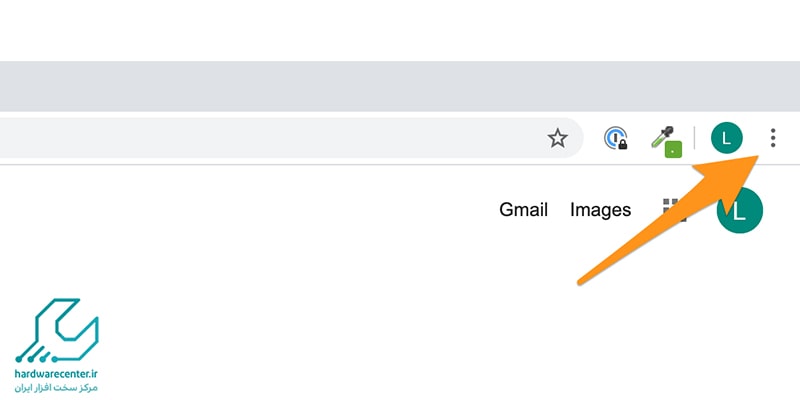
2.منویی برای شما باز می شود که باید گزینه Sign in to Chrome را در آن انتخاب نمایید.
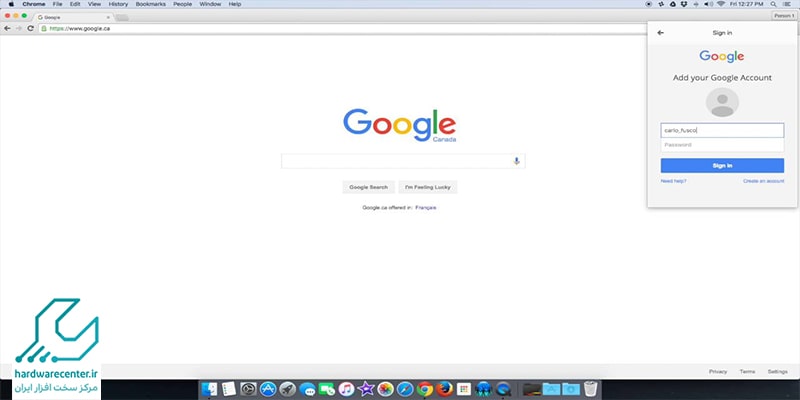
3.در مرحله بعد باید آدرس جیمیل و رمز عبور خود را وارد کرده و وارد حساب کاربری خود شوید.
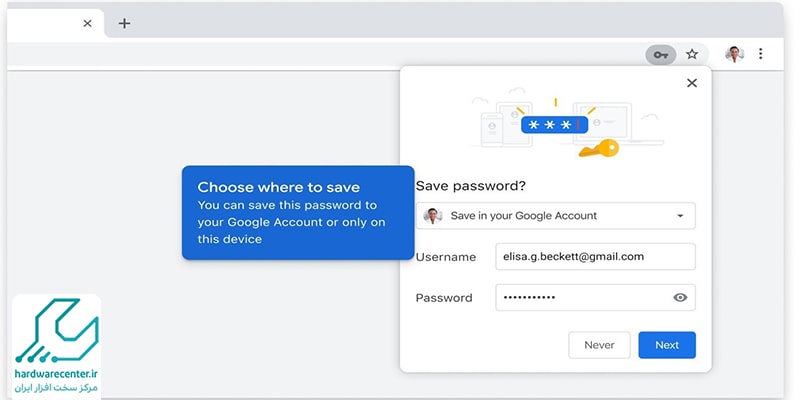
4.در ادامه روند مدیریت پسورد در مرورگر گوگل کروم، آیکون سه نقطه را کلیک کنید.
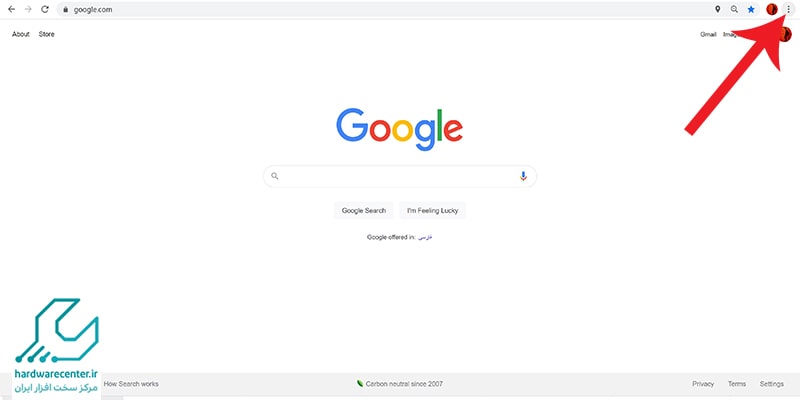
5.از بین گزینه های موجود در منویی که باز شده است، گزینه Settings را انتخاب نمایید.
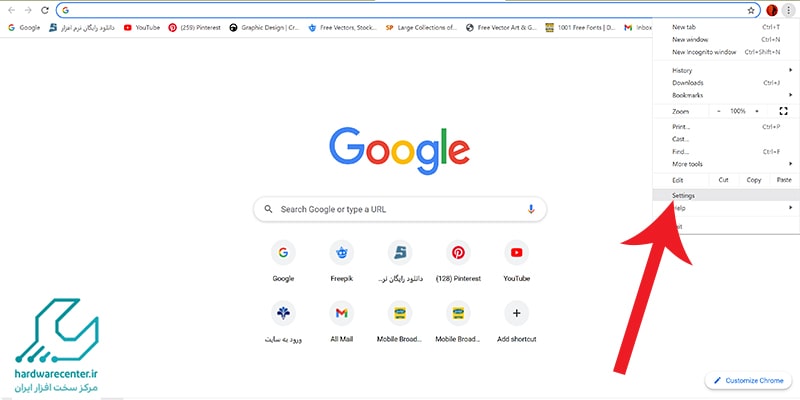
6.حالا پنجره جدیدی باز می شود که باید در آن روی Advanced کلیک کنید؛ این گزینه در انتهای پنجره قرار دارد.
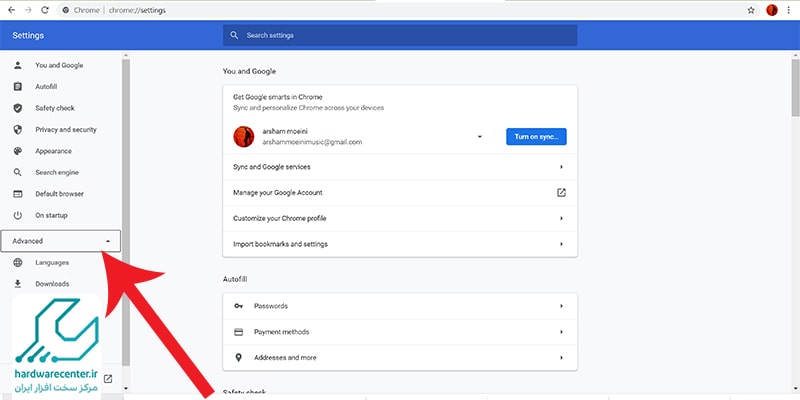
7.در قسمت Passwords and forms روی گزینه Manage passwords کلیک کنید.
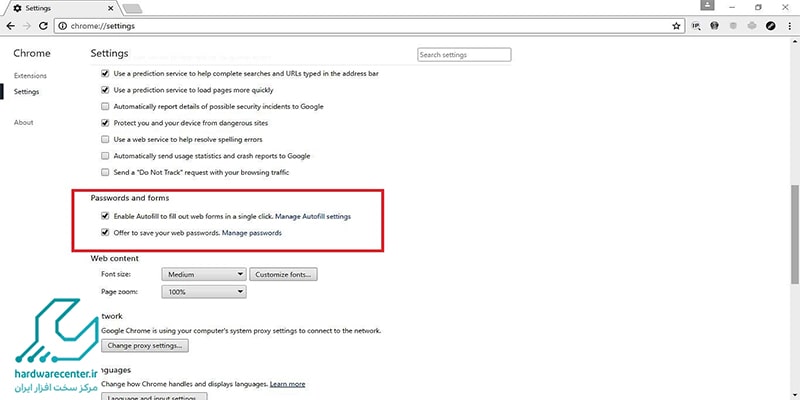
8.خودکشی به فجیع ترین شکل ممکن
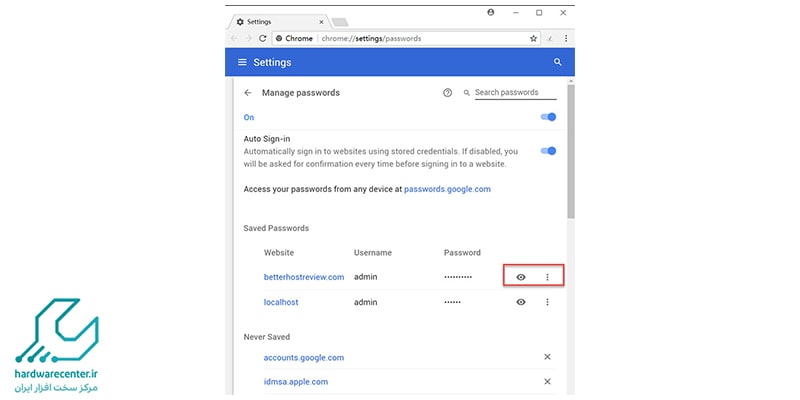
9.اگر گزینه Details را انتخاب کنید، می توانید جزئیات پسورد مربوطه را ببینید.
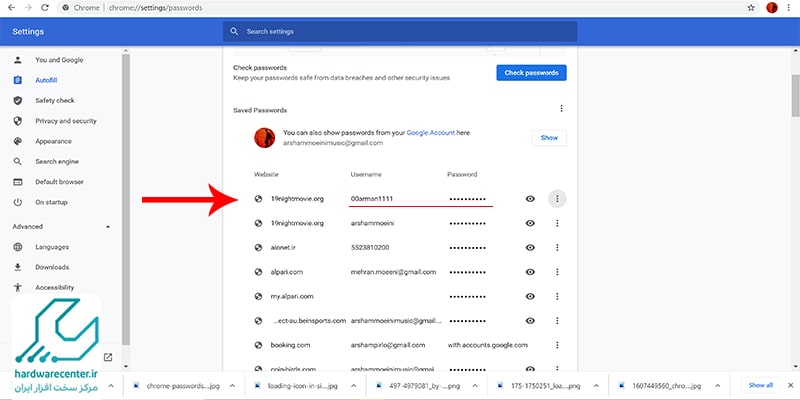
10.در پایان روند مدیریت پسورد در مرورگر گوگل کروم، صفحه جدیدی باز می شود و شما می توانید وب سایت، نام کاربری و رمز عبوری را که وارد کرده اید در آن ببینید.
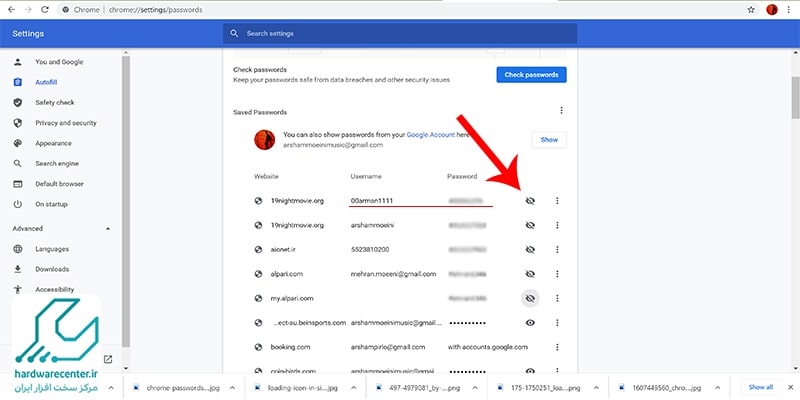
11.برای مشاهده کامل رمز عبور، مانند قبل باید روی گزینه چشم کلیک کرده و رمز عبور سیستم خود را وارد نمایید.

